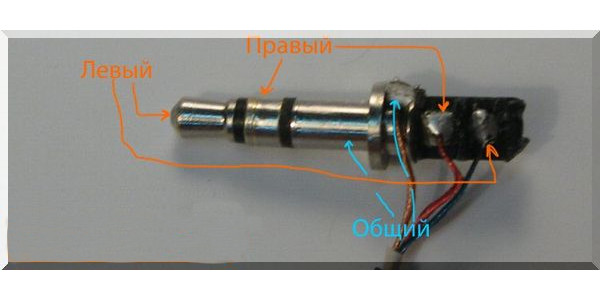Как почистить разъем для наушников
Как почистить разъем для наушников в телефоне?
Ну вот представьте себе современного человека без такого гаджета, как наушники. Сегодня мир звуков заполнен сигналами автомобилей и громкими разговорами людей по телефону. Уже давно в сердце города нельзя сесть и уйти в свои мысли, если не имеешь с собой наушников. Но знали ли вы, что длительная эксплуатация без должного обслуживания может привести к поломке такого замечательного устройства, как разъем для наушников в смартфоне? Его необходимо регулярно чистить, а уж если он начал плохо функционировать, то делать это немедленно. Как почистить разъем для наушников в телефоне своими силами? Уделим немного времени этой процедуре и разберемся в ее нюансах.
Чистим разъем для наушников в телефоне
Постоянное активное использование смартфона может привести к нестабильной работе с наушниками и другой гарнитурой.
Как почистить разъем для наушников в мобильном устройстве? Перед тем как браться за очистку разъема, нужно понимать, что всю процедуру нужно выполнять с особым вниманием и осторожностью. Старайтесь не повредить сам выход и другие хрупкие компоненты, которые располагаются рядом с ним. Для чистки нужно использовать только те средства, которые рекомендованы производителями.
Важно! Не забудьте выключить устройство перед проведением всех манипуляций. Если вы этого не сделаете, то рискуете сжечь порт или что-нибудь повредить.
Основные способы очистки разъема 3.5 мм
Для того чтобы почистить вывод для миниджека 3.5 мм, принято следовать двум следующим способам.
Используем вату и зубочистку
Суть первого метода заключается в следующих нюансах:
- Сперва нужно обзавестись самой обычной зубочисткой, кусочком ваты и небольшим количеством спирта.
- Кусочек ваты нужно осторожно смочить в спирте.
- Потом этот кусочек вставляется в разъем. Необходимо сделать несколько вращательных движений для очистки.
Важно! Если ватка сильно загрязнится, что и происходит во всех случаях пользуетесь новым кусочком.
- Повторяйте манипуляции до полной очистки. Чистая вата после одного из повторений даст знак, что пора остановиться.
Важно! Следите за тем, чтобы частицы ваты не остались внутри разъема.
С зубочисткой можно справиться даже и без ваты. Эта маленькая острая палочка просто идеально подходит для удаления различных волокон, ворса и другого мусора, который очень часто набивается туда из наших карманов.
Важно! Также некоторые опытные пользователи советуют использовать технический пылесос или баллончик со сжатым воздухом, при помощи которых можно продуть даже самые мелкие частицы пыли.
Есть более бюджетный вариант, способный компенсировать отсутствие технического пылесоса и баллончика со сжатым воздухом, — это клизма. Действия должны быть интуитивно понятны любому пользователю.
Используем штекер от наушников и ватный диск
Этот способ требует от вас следующего:
- Позаботьтесь о наличии ватного диска. Перед чисткой разделите его на две части вдоль его толщины.
- Возьмите сторону, которая имеет большую плотность, слегка смочите ее в спирте. Теперь обмотайте ею штекер от наушников.
- Вставьте штекер в разъем и совершайте круговые движения до того момента, пока не исчезнет необходимость в замене грязной ватки на чистую.
Этот способ также стоит проводить с особой осторожностью.
Теперь вы знаете, как почистить разъем для наушников двумя наиболее удобными для этого способами.
Советы от опытных пользователей:
- В некоторых моделях мобильных телефонов установлен встроенный датчик воды, который очень часто устанавливается в самой нижней части разъема.
 Если вы каким-то образом промочите его, то получите аннулирование гарантии.
Если вы каким-то образом промочите его, то получите аннулирование гарантии. - Ни в коем случае не используйте для очистки воду, отдайте предпочтение техническому спирту.
- Очистка разъему для наушников не всегда избавит вас от проблем со звуком. Но в любом случае, если вы почистили его, то не включайте некоторое время свое устройство, чтобы все компоненты полностью просохли от спиртсодержащего вещества.
Важно! Если ни один из методов не помог решить проблему со звуком даже на чуть-чуть, то проблема, скорее всего, кроется в самих наушниках, которые тоже очень часто загрязняются и требуют ухода. Чистка наушников тоже не помогла? Тогда вам нужно обратиться в ближайший сервисный центр, где эту проблему решат опытные квалифицированные специалисты.
Уход за техникой должен проводиться регулярно — только в этом случае ваши девайсы очень долго будут радовать вас своей стабильной и качественной работой. Если вы сомневаетесь в своих силах, то лучше не беритесь за «уборку» разъема самостоятельно.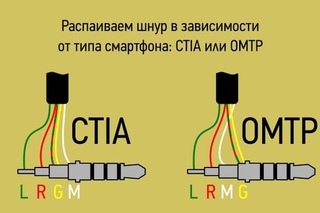 Даже эта несложная процедура может повлечь за собой поломку какого-нибудь из компонентов при неправильности действия. Будьте осторожны и внимательны!
Даже эта несложная процедура может повлечь за собой поломку какого-нибудь из компонентов при неправильности действия. Будьте осторожны и внимательны!
serviceyard.net
Если смартфон достаточно долго и активно используется, пользователи начинают сталкиваться с проблемами неправильного функционирования наушников или гарнитуры. Как чистить разъем наушников на Phone 5 или 4? Ведь бывают случаи, когда эти детали полностью отказываются работать или случается, что звук периодически включается самостоятельно. Но не стоит огорчаться, некоторые из подобных проблем можно устранить самому с помощью простой чистки, это сделать совсем не сложно.
Перед тем как приступить к очистке разъема наушников на Phone 5 или iPhone 4, стоит принять во внимание, что вся процедура должна выполняться с особой осторожностью. Нужно стараться не повредить сам порт и хрупкие детали, которые находятся по соседству с ним. А для чистки использовать только рекомендованные средства. не забудьте выключить телефон перед началом работ.
Внимание!!! Мы не несем ответственности за ваши действия. Если не уверены в конечном результате, то обратитесь за помощью в ближайший сервисный центр по ремонту телефонов.
Два основных способа как почистить разъем наушников iPhone
Для чистки разъемов Phone 5 или 4 в основном применяются два способа.
Зубочистка и вата
Первый способ заключается в использовании обыкновенной зубочистки, ваты и спирта. Вату, предварительно смоченную в спирте, аккуратно вставляют в разъем и делают несколько вращающих движений. Если после извлечения вата загрязнится, а почти во всех случаях так и случается, ее нужно сменить на новую. Такой процесс нужно повторять до тех пор, пока вата не перестанет загрязняться. Нужно следить, чтобы вата не осталась внутри разъема.
С помощью зубочистки разъем наушников можно чистить и без ваты. Этот маленький и острый инструмент прекрасно подойдет для удаления застрявших в разъеме волокон и другого мусора, который зачастую попадает туда из карманов.
Ватный диск и штекер наушников
Второй способ предусматривает применение ватного диска. Приступая к чистке, его нужно разделить на две части. Сторона с большей плотностью смачивается в спирте и обматывается вокруг штекера наушников, который затем вставляется в разъем. И снова подобную процедуру стоит повторять пока материал продолжает загрязняться. Выполнять это следует очень аккуратно.
Несколько советов от мастера
Если вы решили почистить гнездо для наушников на телефоне, то нужно учесть, что в нижней части разъёма iPhone присутствует встроенный датчик воды. Если намочить его, это может стать причиной аннулирования гарантии. Поэтому не нужно использовать для чистки воду. Идеально подойдет спирт.
С помощью чистки наушников большую часть серьезных проблем со звуком исправить не удастся. Но если вы почистили разъем, постарайтесь не включать девайс, пока детали не высохнут полностью.
Часто, если не работают наушники Айфона, проблема может скрываться и в самих наушниках, которые также нередко (даже чаще чем разъем) засоряются и требуют чистки. Если не работает вход и не помогает активная очистка, то придется обратиться в мастерскую.
remont-apples.ru
Вполне вероятно, большинство из пользователей продукции Apple сталкивались с проблемой как чистить разъем для наушников у iPhone 7/6/5. При этом загрязненный вход может вызывать самые разнообразные проблемы:
Здесь мы попробуем вам дать несколько весьма полезных советов касательно того как, и каким образом чистить разъем для наушников и зарядного устройства у iPhone, но мы не несем ответственности за ваши действия и вы действуете на свой страх и риск. Лучше обратитесь в профессиональный сервисный центр. Наши специалисты смогут вам помочь быстро и профессионально!
Если у вас засорился разъем наушников Айфона или требуется его замена в виду поломки — мы к вашим услугам. ознакомьтесь с ценами на услуги и условиями ремонта.
Существует несколько способов чистки контактов разъема.
Для первого способа нам понадобиться зубочистка или обычная спичка, спирт и вата. Необходимо вату смочить в спирте, а после обмотать ею зубочистку. После этого аккуратно зубочистку в разъем для наушников. Меняем вату до тех пор, пока она не станет совершенно чистой.
Для второго способа нам потребуется всего лишь обычный ватный диск, который легко можно найти в каждом доме, в крайнем случае, купить в ближайшем магазине. Разделяем его на две половинки, получая при этом довольно таки тонкий кусочек материала. Внешнюю, более плотную, сторону необходимо смочить в спирте.
Затем оборачиваем диском наушники или зарядное устройство, таким образом, чтобы внешняя сторона осталась снаружи. Вставьте наушники или зарядное устройство в нужный разъем. После этого, смените «обертку» на новый ватный диск и повторите всю процедуру с самого начала.
Хотелось бы отметить, что данные процедуры — это не стопроцентные способы решения данной проблемы. И если вы не до конца верите в свои силы — то вам все-таки лучше обратить в сервисный центр — это гарантированное сбережение ваших нервов и средств.
И если вы не до конца верите в свои силы — то вам все-таки лучше обратить в сервисный центр — это гарантированное сбережение ваших нервов и средств.
Если понравилась статья, пожалуйста проголосуйте
Если iTunes не видит iPhone Как перенести контакты с iPhone на iPhone Украли iPhone. Что делать? Как узнать дату выпуска iPhone по серийному номеру Способы починить кнопку Home на iPhone
Вопросы по ремонту
Ангелина
01 сентября 2017 23:45
Здравствуйте! Что-то случилось с разъемом для наушников,либо что-то туда попало,либо сломалось внутри,наушники не проходят туда. Что делать?
Здравствуйте, нужна диагностика
Марина
09 мая 2017 17:23
Здравствуйте, хочу обратиться к вам с такой проблемой, уронила свой телефон (iPhone 5s) перестала работать кнопка home, но Touch ID работает, также не работает микрофон при вызове , и что-то с разъемом для наушников, посторонние звуки и шипение во время прослушивания музыки и при вызове меня не слышно. Не подскажите как можно решить эту проблему?
Не подскажите как можно решить эту проблему?
Здравствуйте приносите на диагностику
www.remont-telefonoff.ru
Полезные статьи →Статьи по Apple →
После достаточно длительной эксплуатации смартфонов многие сталкиваются с проблемой неправильного функционирования зарядного устройства или наушников. В некоторых случаях эти детали вовсе не работают, а иногда периодически самопроизвольно отключается питание или воспроизведение звука. Если подобные проблемы касаются вашего устройства, настоятельно рекомендуется обратиться в наш сервисный центр для полной диагностики.
Бесплатная консультация! Бесплатная диагностика! Гарантия на работу!
Узнать точную стоимость ремонта
Диагностика БЕСПЛАТНО для всех клиентов!!! +7 (812) 953-94-11,+7 (921) 984-75-12 (Каменноостровский пр-т, 42, м. Петроградская)
Если никаких существенных проблем обнаружено не будет, скорее всего причина неправильного функционирования наушников заключается в загрязненности контактов. Наши специалисты профессионально выполнят всю работу, если вы не знаете, как почистить разъем наушников iPhone 5 и четвертой серий.
Наши специалисты профессионально выполнят всю работу, если вы не знаете, как почистить разъем наушников iPhone 5 и четвертой серий.
Принято использовать следующие способы очистки разъема для наушников в iPhone 5/4S/4:
- Первый способ подразумевает использование зубочистки. Ее необходимо обмотать смоченной в спирте ватой, аккуратно вставить в необходимый разъём. После очистки вату необходимо менять до тех пор, пока она не перестанет загрязняться.
- Второй способ подразумевает использование ватного диска. Его необходимо разделить на две части. Более плотная сторона тончайшей материи смачивается в спирте штекер наушников оборачивается и вставляется в разъём. Процедура повторяется несколько раз, пока материал не будет полностью чистым.
Рассмотренные способы принято использовать для очистки разъема для наушников в домашних условиях. Они далеко не всегда могут подействовать, именно поэтому, лучше всего сразу обратиться в наш сервисный центр.
Если после самостоятельной чистки разъема для наушников их функциональность не восстановилась, мастера проведут более тщательную диагностику и определят характер поломки, найдут причины и устранят все проблемы в короткие сроки. Не стоит браться за ремонт, если вы не уверенны в своих силах. Обратитесь к профессионалам и получите функционирующее устройство в короткие сроки.
Не стоит браться за ремонт, если вы не уверенны в своих силах. Обратитесь к профессионалам и получите функционирующее устройство в короткие сроки.
Читайте также: срочный ремонт смартфонов в СПб
Как узнать откуда привезен iPhone Как синхронизировать iPhone с компьютером Как удалить царапины на корпусе iPhone 5 Как удалить стандартное приложение на iOS 6
Сервисный центр не не сет ответственности за ваши действия. Статьи носят лишь информационный характер и не являются инструкцией к действию.
www.remont-telephonov.ru
Исправляем плохой контакт наушников с мобильными устройствами
Практически каждый современный человек обладает гаджетом для прослушивания музыки, будь то iPhone, MP3-плеер, смартфон или планшет. Но что делать, если по прошествии некоторого времени контакт наушников с устройством ухудшился, музыка стала слышна тише или вовсе начала неожиданно прерываться на доли секунд?
Но что делать, если по прошествии некоторого времени контакт наушников с устройством ухудшился, музыка стала слышна тише или вовсе начала неожиданно прерываться на доли секунд?
Как правило, проблема кроется в разъеме устройства, а не в самих наушниках. Чтобы убедиться в этом наверняка, проверьте работоспособность ваших наушников с другим устройством. А к гаджету, с которым обнаружились проблемы, подключите другие наушники. Если симптомы плохого контакта повторяются — дело в устройстве.
Причины неплотного контакта могут быть разными. В разъем для наушников может забиться пыль или ворсинки от одежды. Это особенно вероятно, если вы носите телефон в кармане и без чехла. Кроме того, может быть повреждено и само гнездо: вспомните не роняли ли вы смартфон перед возникновением неполадок и не оказывалось ли внешнее давление на штекер наушников, что могло вызвать разрыв контактов в самом устройстве и стать причиной их неплотного прилегания друг к другу.
За повреждение контактов может быть ответственна и вода, если ваш гаджет пережил падение в лужу или побывал под дождем без защитного чехла.
Для профилактики вам потребуется совершить следующие действия. Если в разъеме обнаружится кусочек пыли, его можно аккуратно извлечь скрепкой. Для удаления загрязнений также поможет очистительный спрей или сжатый воздух. Перед тем как воспользоваться ими, выключите питание устройства, а после процедуры очистки дайте ему просохнуть. Теперь подключите наушники и проверьте, улучшился ли идущий через них звук.
К сожалению, если проблема оказалась не в загрязнении, то поможет только профессиональный ремонт. Но если вы разбираетесь в электронике, а гарантия на устройство уже закончилась, можете разобрать гаджет самостоятельно и проверить целостность контактов, не разоряясь на мелкий ремонт.
Фото: Legion-Media
Теги наушники
Востановление разъема для наушников в ноутбуках.
 / zremcom.com
/ zremcom.comЗачастую причиной отказа наушников является поломка гнезда под них, которая может быть результатом общего износа или неудачного удаления джека наушников из гнезда со смещением в какую – либо сторону. Также в процессе игры или прослушивания музыки можно нечаянно дернуть за шнур и повредить гнездо (хотя в таких случаях чаще ломается сам джек наушников). В конечном итоге расшатывается гнездо наушников и его точки припоя, что приводит к потере звука ноутбуком через гнездо для наушников.
Небольшой совет. Если разъем наушников вашего ноутбука все же поврежден можно программно, в настройках звуковой карты перенастроить выводы, т.е. микрофону выделить разбитое гнездо наушников, а микрофонное задействовать под наушники. |
В зависимости от того, как сильно поврежден разъем — он, может быть восстановлен. Специалист, который хорошо владеет паяльником, может легко восстановить пайку разъема, тем самым восстановив его функциональность без проблем.
Правда бывают случаи, когда корпус разъема или окружающие его компоненты были повреждены слишком сильно и восстановление его даже для высококвалифицированного специалиста будет не по силам, а замены гнезда просто не избежать.
Размещение гнезда для наушников в разных моделях ноутбуков может быть различным, так в некоторых моделях разъем будет находиться на основной системной плате, а в других на отдельной дополнительной плате. Второй вариант более прост и менее затратен в ремонте, так как даже если повредился не только разъем, но и плата под ним, то поменять отдельную плату будет куда проще, чем менять всю материнку.
На схемах ниже приведены примеры размещения гнезда для наушников, как на системной, так и на отдельной плате.
| Рис.1 Разъем наушников с расмещением на материнской плате. |
| Рис.2 Разъем наушников на дополнительной плате. |
В настоящие время производители ноутбуков не могут дать ни каких гарантий на продолжительность надежной эксплуатации разъемов для наушников, потому как в первую очередь она зависит от самих пользователей.
Конечно, неисправный разъем можно легко заменить, имея даже начальные навыки работы с паяльником, но если он у вас есть (зачастую гнезда для наушников разных производителей имеют разный форм фактор).
И в заключении статьи несколько советов чтобы продлить срок службы гнезда для наушников:
- Вставляйте и вытаскивайте джек наушников аккуратно, не прилагая больших усилий.
- Не дергайте за шнур наушников
- Если звук прерывается, не расшатывайте гнездо в надежде что звук улучшиться, неисправность чаше бывает в самих наушниках.
- Не пытайтесь чистить гнездо иголками, скрепками и другими острыми предметами, 90%, что вы его повредите.
- Если вы считаете, что разъем загрязнен, почистить можно смочив слегка спиртом джек наушников и несколько раз вставить и вытащить его.
- В случае явной неисправности найдите и почитайте информацию о вашем ноутбуке, (можно ознакомится, скачав мануал по ноутбуку), эта информация даст вам преимущества, когда будете обращаться за помощью к специалистам.

Что делать, если на устройстве Android не работает разъем для наушников
Разъем для наушников постепенно пропадает с мобильных телефонов. Хотя mini-jack присутствует еще во многих моделях, к сожалению, как и с любым другим компонентом телефона, с ним также возможны неисправности.
Бывают моменты, когда разъем mini-jack на Android не работает, что мешает нам слушать музыку с помощью наушников. Если это случилось с вами, есть несколько возможных решений, о которых мы расскажем в этой статье. Самое важное в ситуации такого типа –выяснить причину этой неисправности.
Попробуйте другие наушники
С помощью других наушников мы выясним, кроется ли неисправность в разъеме или в самих наушниках. Поэтому мы можем попробовать подключить к телефону другие наушники, чтобы посмотреть, работают ли они и позволяют ли они нормально воспроизводить музыку или нет. Вы также можете проверить наушники, которые изначально использовали, на другом устройстве, чтобы определить, работают они или нет.
Эти тесты помогут нам узнать, где находится источник неисправности. Если причиной сбоя являются наушники, то решение очень простое, нам просто нужно использовать другие наушники на телефоне. Если проблема возникает из-за разъема на телефоне, тогда решение может быть более сложным.
Почистить разъем для наушников
Может случиться так, что грязь попала в разъем mini-jack. Как и в случае, когда USB-порт не работает в Android из-за грязи и пыли, бывают случаи, когда в разъем mini-jack попадает грязь, которая может вызвать проблемы при прослушивании музыки через наушники. Попробуйте проверить, есть ли в нем грязь или пыль, так как это может быть причиной неисправности.
Чтобы почистить разъём, вы можете использовать ватные палочки для чистки ушей. Пропитайте спиртом ватную палочку и попробуйте прочистить разъём mini-jack, если проблема была в грязи, то этот метод вам поможет устранить неисправность.
Программный сбой
Возможно, сбой происходит с конкретным приложением, с помощью которого вы пытаетесь воспроизводить музыку. Также эта ошибка может быть в программном обеспечении телефона.
Также эта ошибка может быть в программном обеспечении телефона.
Перезагрузка телефона – это первое, что мы можем сделать в этом случае, для решения проблемы. Если перезагрузка не помогла, тогда возможно это сбой приложения, с помощью которого вы слушаете музыку. Удаление этого приложения и его повторная установка – это еще один вариант для решения неисправности. Также возврат к более ранней версии может помочь решить проблему, если эта ошибка начала появляться после обновления приложения.
Отключен звук
Это необычно, но это может произойти, особенно если вы включили телефон в вибро режиме или отключили громкость при подключённых наушниках. Поэтому убедитесь, что в телефоне активирована громкость и ваш смартфон издает звуки.
Используйте наушники Bluetooth
Если ничего не помогло, мы всегда можем использовать гарнитуру Bluetooth с нашим телефоном Android. В этом случае мы ни в коем случае не будем зависеть от разъема для наушников, и сможем слушать нашу любимую музыку в любое время, просто используя Bluetooth-соединение телефона.
USB-адаптер
На телефонах Android мы можем использовать адаптер, который позволяет нам использовать наушники, используя разъем USB для зарядки телефона. Существуют модели, в которых можно использовать разъем USB-C или micro USB для подключения наушников через адаптер.
Поделиться:
Замена гнезда наушников в ноутбуке.
Зачастую причиной отказа наушников является поломка гнезда под них, которая может быть результатом общего износа или неудачного удаления джека наушников из гнезда со смещением в какую – либо сторону. Также в процессе игры или прослушивания музыки можно нечаянно дернуть за шнур и повредить гнездо (хотя в таких случаях чаще ломается сам джек наушников). В конечном итоге расшатывается гнездо наушников и его точки припоя, что приводит к потере звука ноутбуком через гнездо для наушников.
Правда бывают случаи, когда корпус разъема или окружающие его компоненты были повреждены слишком сильно и восстановление его даже для высококвалифицированного специалиста будет не по силам, а замены гнезда просто не избежать.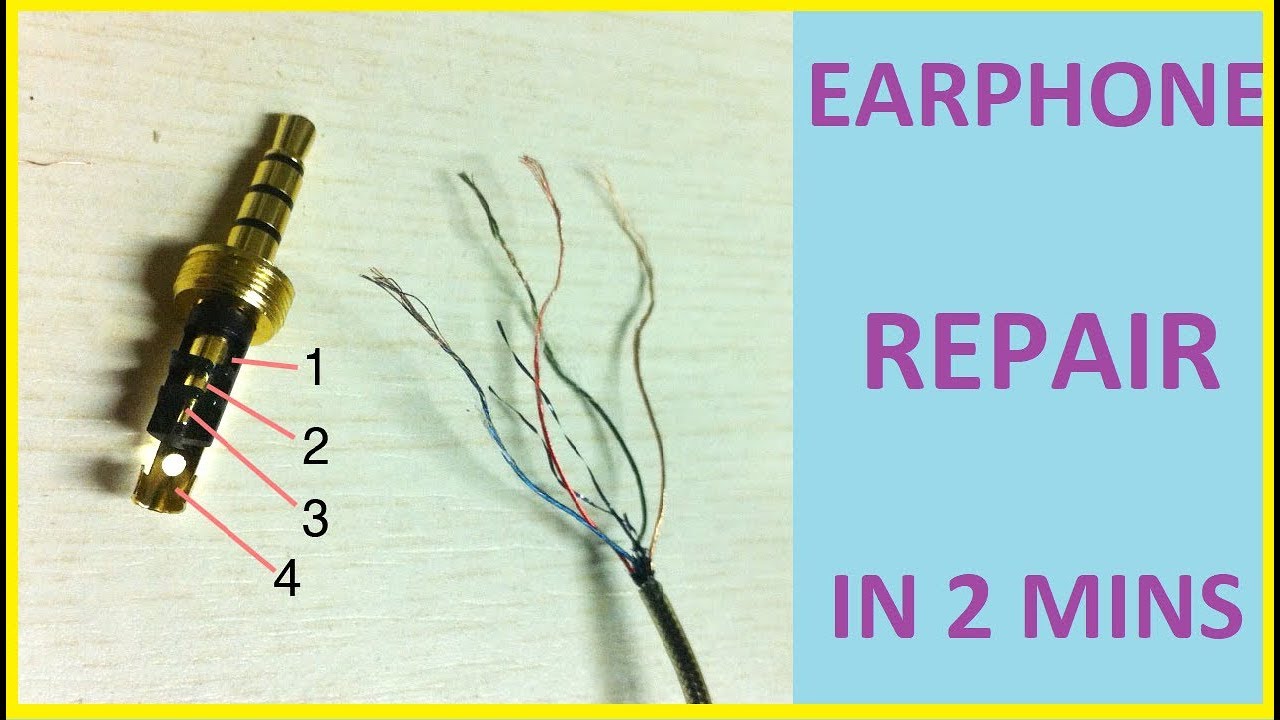 В зависимости от того, как сильно поврежден разъем — он, может быть восстановлен. Специалист, который хорошо владеет паяльником, может легко восстановить пайку разъема, тем самым восстановив его функциональность без проблем.
В зависимости от того, как сильно поврежден разъем — он, может быть восстановлен. Специалист, который хорошо владеет паяльником, может легко восстановить пайку разъема, тем самым восстановив его функциональность без проблем.
Размещение гнезда для наушников в разных моделях ноутбуков может быть различным, так в некоторых моделях разъем будет находиться на основной системной плате, а в других на отдельной дополнительной плате. Второй вариант более прост и менее затратен в ремонте, так как даже если повредился не только разъем, но и плата под ним, то поменять отдельную плату будет куда проще, чем менять всю материнку.
На схемах ниже приведены примеры размещения гнезда для наушников, как на системной, так и на отдельной плате.
Конечно, неисправный разъем можно легко заменить, имея даже начальные навыки работы с паяльником, но если он у вас есть (зачастую гнезда для наушников разных производителей имеют разный форм фактор).В настоящие время производители ноутбуков не могут дать ни каких гарантий на продолжительность надежной эксплуатации разъемов для наушников, потому как в первую очередь она зависит от самих пользователей.
И в заключении статьи несколько советов чтобы продлить срок службы гнезда для наушников:
- Вставляйте и вытаскивайте джек наушников аккуратно, не прилагая больших усилий.
- Не дергайте за шнур наушников
- Если звук прерывается, не расшатывайте гнездо в надежде что звук улучшиться, неисправность чаше бывает в самих наушниках.
- Не пытайтесь чистить гнездо иголками, скрепками и другими острыми предметами, 90%, что вы его повредите.
- Если вы считаете, что разъем загрязнен, почистить можно смочив слегка спиртом джек наушников и несколько раз вставить и вытащить его.
- В случае явной неисправности найдите и почитайте информацию о вашем ноутбуке, (можно ознакомится, скачав мануал по ноутбуку), эта информация даст вам преимущества, когда будете обращаться за помощью к специалистам.
Для связи с мастерами сервисного центра RemPark можно:
- оставить заявку, после чего наш менеджер свяжется с Вами
- вызвать курьера
- позвонить по телефонам: +38 (063) 046-41-55, +38 (096) 155-6-555
- обратиться по адресу сервисного центра: 61000, Харьков, ул. Свободы, 4
- написать на электронную почту: [email protected]
Как почистить наушники от серы и грязи? Чем чистить разъем для наушников?
Независимо от качества, конструкции и стоимости, все наушники загрязняются. При регулярном использовании больше всего страдает сеточка, которой покрыт динамик наушника. На этот компонент попадает жир и ушная сера, также он забивается пылью. Загрязнения приводят к тому, что качество звука ощутимо ухудшается. Далее вы узнаете, как правильно чистить наушники.
Правильная чистка вакуумных наушников
Вакуумные наушники имеют силиконовые накладки, которые можно отсоединить и помыть при помощи мыльного раствора. Далее необходимо почистить сеточку, придерживаясь следующей инструкции:
- Есть некоторые модели наушников, у которых можно снять сеточку пинцетом или небольшой иголкой, подцепив ее с одной стороны. Но в большинстве случаев сеточки не съемные, поэтому приходится чистить только внешнюю их сторону.
- Чистку рекомендуется проводить при помощи спирта, так как он не только удаляет загрязнения, но и проводит дезинфекцию наушников. Налейте 3-5 мл спирта в небольшую емкость, к примеру, в крышку от пластиковой бутылки. Положите сетку в емкость, а в случае с несъемными сетками в емкость со спиртом следует аккуратно опустить нижнюю часть наушника, например, следующим образом:
- По истечению 2-3 минут вам остается достать наушники и вытереть салфеткой остатки спирта и грязи. Прежде чем вы снова будете пользоваться наушниками, должно пройти не менее 2 часов.
В качестве альтернативы можно использовать перекись водорода. При этом нижнюю часть наушника необходимо оставить подольше – на 15-20 минут. Только не погружайте наушник полностью в перекись или спирт, так как это испортит динамики.
- Провода также можно обработать ватным диском, смоченным в спирт. А белым проводам наушников вернуть былую белизну поможет ватный диск, пропитанный жидкостью для снятия лака.
Чистке средством для снятия лака подлежат только прорезиненные провода, так как ацетон может разъесть краску, которой покрыта пластмассовая головка наушника.
В следующем видео вы сможете наглядно увидеть, как с помощью перекиси можно почистить наушники от серы:
Быстрый метод чистки
Также можно воспользоваться быстрой чисткой. Такой способ подходит для наушников, которые нельзя разобрать. Процесс проходит по следующей схеме:
- Приготовить зубочистку, ватную палочку и перекись.
- Смоченной в перекиси палочкой почистить головку каждого наушника от грязи.
- Миниатюрные пазы и сеточку лучше всего чистить зубочисткой, заточенной спичкой или иглой.
Также очистить сетку можно с помощью зубной щетки. В следующем видео с помощью старой зубной щетки чистятся наушники EarPods от Apple. Также понадобятся ватный диск и чистящее средство, чтобы протереть весь провод:
Процесс не отнимет у вас много времени. Вам останется только дождаться полного высыхания устройств, после этого можно снова использовать наушники.
Чистка разъема для наушников
Разъем для наушников в телефоне или плеере тоже загрязняется. Чистить его нужно следующим образом:
- Выключаем устройство на время чистки.
- На зубочистку плотно наматываем кусочек ваты, смачиваем его в спирте и отмываем результаты окисления с внутренних стенок разъема.
- Проходимся по верхней части сухой ватной палочкой.
Эта схема подходит для всех разъемов, включая тип 3.5, который используется на современных гаджетах.
Перед тем как чистить наушники, стоит убедиться, что причина плохого звука не кроется в переломленных проводах. Как починить наушники, вы узнаете из следующей статьи.
При чистке учитывайте, что вода может нанести непоправимый ущерб наушникам. Поэтому не стоит их поддавать стирке.
Что делать, если не работает разъем для наушников
Проблемы с разъемом для наушников на смартфонах не так редки, как Вы думаете. Это случается со многими пользователями и может быть крайне неприятным, особенно для тех, кто регулярно слушает музыку.
В данной статье мы рассмотрим самые популярные причины, по которым разъем для наушников может не работать, а так же способы их исправлений.
Убедитесь, что Ваши наушники не сломаны
Первый шаг, когда Вы обнаружите, что разъем для наушников не работает, очевиден. Вполне возможно, что на самом деле нет ничего плохого в разъеме для наушников и проблема в самих наушниках. Вы можете проверить это, просто подключив их к другому устройству. Это не обязательно должен быть смартфон. Подойдет ноутбук, телевизор или любое другое устройство с разъемом 3,5 мм.
Если Вы не слышите звук при использовании наушников с другим устройством, Вы обнаружили источник проблемы. Просто замените наушники, и все готово. Если они отлично работают с другим устройством, виновато что-то другое. Время попробовать одно из исправлений, перечисленных ниже.
Мы также рекомендуем подключить другую пару наушников к Вашему смартфону. Хотя это редкость, есть вероятность, что наушники не совместимы с Вашим смартфоном, даже если они работают с другими устройствами.
Проверьте, подключен ли смартфон к другому устройству через Bluetooth
Если Ваш смартфон сопряжен с беспроводными наушниками, динамиком или любым другим устройством через Bluetooth, возможно, разъем для наушников отключен. Обычно, когда Вы подключаете наушники, смартфон должен их распознавать, и все должно работать как положено, независимо от настроек Bluetooth. Однако, это не всегда так.
Это быстрое и простое решение, так как все, что Вам нужно сделать, это открыть меню настроек на Вашем устройстве, найти параметр Bluetooth и проверить, включен ли он. В этом случае смартфон, вероятно, сопряжен с одним из других устройств, которые есть у Вас дома. Просто выключите Bluetooth, подключите наушники и посмотрите, устранена ли проблема. Если они по-прежнему не работают, Вам следует перейти к следующему решению в этом списке.
Очистите разъем для наушников
Как Вы можете себе представить, много пыли может со временем проникнуть в гнездо для наушников. Это может быть причиной проблемы, поскольку грязь может фактически заблокировать соединение между наушниками и разъемом.
Первое, что Вы должны сделать, если Ваш разъем для наушников не работает, это просто взглянуть на него, чтобы увидеть, насколько он грязный. Для этого может пригодиться фонарик. Следующим шагом будет попытаться очистить его и надеяться, что это решит проблему. Есть много разных способов сделать это, некоторые из которых работают лучше, чем другие. Один из вариантов — просто продуть разъем для наушников. Вы также можете использовать баллончик со сжатым воздухом, если он есть рядом.
После того, как Вы закончите, снова посмотрите в гнездо для наушников, чтобы увидеть, сколько пыли и ворса Вы смогли извлечь. Если все выглядит лучше, подключите наушники, чтобы проверить, все ли работает.
Проверьте настройки звука и перезагрузите устройство
Также есть вероятность, что проблема не в разъеме или наушниках, которые Вы используете, а в настройках звука устройства. Если это так, Вы сможете разобраться с этим в кратчайшие сроки. Просто откройте настройки звука на Вашем устройстве и проверьте уровень громкости, а также любые другие настройки, которые могут отключить звук.
Обычно таких настроек на смартфоне не так много, поэтому Вы должны найти проблему более или менее сразу.
Если кажется, что все в порядке, но гнездо для наушников не работает, можно попробовать другое простое исправление — перезагрузка устройства. Иногда это может решить множество проблем, связанных со смартфоном, и занимает меньше минуты. Просто нажмите и удерживайте кнопку питания, выберите параметр перезагрузки, подождите, пока устройство снова включится, а затем проверьте, сохраняется ли проблема.
Обратиться в сервисный центр
Если ни одно из исправлений, перечисленных выше, не работает, это означает, что проблема не настолько незначительна, как хотелось бы. Если на Ваше устройство все еще распространяется гарантия, лучше всего обратиться к продавцу или производителю. В некоторых случаях это может занять некоторое время, но по крайней мере это бесплатно.
Возможно, Вам придется отремонтировать устройство за свой счет, но, по крайней мере, Вы сможете снова использовать разъем для наушников. В противном случае Вы можете просто выбрать беспроводные наушники Bluetooth, что также решит проблему.
Как исправить незакрепленный разъем для наушников
(Последнее обновление: 3 февраля 2021 года)Вот несколько быстрые и простые решения, когда наушники упорно продолжают падать из аудиоразъема.
Это может быть самым неприятным, когда вы подключаете наушники только для того, чтобы обнаружить, что разъем для наушников ослаблен и не работает.
Большинство из нас привыкло к тому, что все работает так, как рекламируется. И поэтому, если мы поймем, что наушники не войдут в гнездо, это может стать серьезным неудобством.Не всегда можно использовать вместо них динамики, особенно если вы находитесь в общественных местах.
Но не волнуйтесь. Не обязательно сразу ехать в ремонтный центр. Вы можете сделать несколько вещей, чтобы узнать, как исправить незакрепленный разъем для наушников.
Некоторые из этих методов требуют открытия смартфона или компьютера. Будьте осторожны, если используете эти методы. Вы можете случайно повредить свое устройство и аннулировать любую существующую гарантию.Для достижения наилучших результатов мы рекомендуем начинать с простых неинвазивных решений с минимальным риском повреждения устройства.
Быстрые ссылки
Щелкните ссылки, чтобы перейти в соответствующий раздел.Что вызывает незакрепленный разъем для наушников?
Прежде чем устранять какую-либо проблему, важно выяснить, что ее изначально вызывает.
Это позволяет вам выбрать наиболее подходящее решение, чтобы вам не приходилось выбирать более сложные исправления, которые могут повредить ваше устройство.
Плохо закрепленное гнездо для наушников может вызвать различные проблемы. Один из них — когда штекер наушников постоянно выпадает из порта.Это также может вызвать помехи в наушниках и проблемы со стереозвуком.
Узнайте больше о разъемах для наушников, чтобы лучше понять проблему.
Ниже приведены быстрые и простые способы диагностики незакрепленного дополнительного разъема.
Подключите наушники к другому устройству
Подключите наушники к другому устройству (с сайта Pixabay.com)Первый тест — вставить наушники в другой разъем. Если вилка по-прежнему не подходит, значит, проблема с разъемом для наушников.У вас проблема с наушниками. В этом случае вы можете подумать о приобретении новой пары наушников.
Проверка различий в размерах
Проверка размеров вилки (с Commons.Wikimedia.org)Заводские дефекты и износ, вызванные длительным использованием, также могут вызвать незаметные изменения размеров, которые влияют на то, как вилка входит в гнездо. Также возможно, что сам аудиоразъем поврежден из-за неправильного использования.
Проверьте наличие пыли или мусора
Проверьте внутреннюю часть разъема для наушников на предмет мусора (из Commons.Wikimedia.org)Пыль, грязь или даже ворсинки, скапливающиеся внутри разъема для наушников, могут помешать защелкиванию вилки. Возьмите фонарик и направьте его в разъем, чтобы убедиться, что он не забит мусором.
Проверить на признаки коррозии
Проверить на признаки коррозии (С Pxhere.com)Коррозия штекера или гнезда наушников также может вызвать изменение размера. Коррозия происходит из-за воздействия влаги. Если на вилке или разъеме есть ржавчина или обесцвечивание, скорее всего, она корродировала.В таком случае, возможно, пришло время купить новые наушники или почистить разъем для наушников.
Убедитесь, что корпус устройства не мешает.
Уберите чехол (с сайта Pixabay.com)Некоторые чехлы для телефонов слишком толстые или не плотно прилегают к модели телефона. Это не позволяет полностью вставить штекер наушников в порт. Чтобы проверить, не в этом ли проблема, попробуйте снять чехол с телефона, прежде чем вставлять штекер для наушников.
Убедитесь, что штекер наушников прямой.
Изогнутый штекер наушников с портом (от: Pexels)Небольшой изгиб может привести к тому, что штекер не войдет в гнездо.В этом случае ознакомьтесь с нашим отдельным руководством о том, как исправить погнутый штекер наушников.
Как исправить незакрепленный разъем для наушников
Теперь, когда вы знаете, почему разъем для наушников на вашем телефоне или ПК не закреплен, пора это исправить.
Есть три вещи, которые вы можете сделать, чтобы аудиоштекер не выпал. Вы можете:
Очистить разъем для наушников
Если вы заглянули в разъем и обнаружили мусор, это хороший знак. Это означает, что вам, возможно, вообще не придется ремонтировать или заменять домкрат.Вам просто нужно его очистить.
Релевантно: Как почистить наушники: единственное руководство, которое вам когда-либо понадобитсяКак удалить мусор из гнезда для наушников
Очистите гнездо скрепкой (с Huffpost.com)- Распрямите скрепку.
- Оберните край скрепки двусторонним скотчем.
- Осторожно вставьте липкий конец в разъем для наушников.
- Плотно прижмите скрепку к нижней части домкрата и поверните. Это заставит мусор прилипнуть к ленте.
- Повторите эти шаги, регулярно проверяя домкрат, чтобы убедиться, что на нем нет мусора.
- Очистите домкрат с помощью ватной палочки и спирта.
Если не работает:
- Используйте зубочистку вместо скрепки.
- Если у вас есть сверло 1/16 дюйма, вы тоже можете его использовать. Форма сверла позволяет легче собирать мусор, чем зубочистка или скрепка.
Не вставляйте сверло в дрель, иначе вы можете необратимо повредить устройство.Вам нужно использовать только само сверло.
- Используйте фен, чтобы продуть воздухом разъем для наушников. Давление воздуха может толкать мусор, чтобы облегчить его легкое постукивание.
Как удалить коррозию в разъеме для наушников
Очистите разъем для наушников с помощью щетки для межзубных промежутков (из Commons.Wikimedia.org)- Приобретите себе зубную щетку для межзубных промежутков, которую используют люди, носящие брекеты, для очистки труднодоступных -достичь части зубов.Межзубную щетку можно легко найти в любом продуктовом магазине.
- Окуните кисть в 70% изопропиловый спирт. Постучите по щетке, чтобы она была влажной, но не насквозь мокрой.
- Вставьте щетку в разъем для наушников при выключенном устройстве. Перемещайте кисть вверх, вниз и по кругу. Это нужно сделать несколько раз, чтобы домкрат был полностью чистым.
Подождите не менее часа, чтобы разъем для наушников высох. Если вы включите его сразу, вы можете сработать датчики влажности устройства.
Отрегулируйте контакт наушников
Оберните штекер наушников алюминием (с YouTube.com)- Отрежьте тонкую полоску алюминия.
- Оберните его вокруг основания штекера наушников, пока он не станет достаточно толстым, чтобы он вошел в аудиоразъем.
Это временное решение, которое можно использовать, если размер штекера наушников меньше размера разъема. Если вам нужно более надежное решение, возможно, вам придется приобрести новую пару наушников.
Отремонтируйте разъем для наушников
Отремонтируйте разъем без пайки (с YouTube.com)Если ни одно из этих самостоятельных решений не помогло вам, возможно, вам придется открыть устройство и произвести более инвазивный ремонт.
Имейте в виду, что вскрытие устройства может привести к аннулированию гарантии и даже может вызвать непоправимый ущерб, если вы не выполнили ремонт правильно. Это также может вызвать дополнительные проблемы, такие как короткое замыкание в проводах наушников, если не будет сделано должным образом.
Всегда лучше воспользоваться гарантией и поручить ремонт устройства авторизованным специалистам.
Но если вы настаиваете на ремонте домкрата самостоятельно, убедитесь, что вы абсолютно уверены в своих навыках DIY.Только вы несете ответственность за любой ущерб, который может быть причинен в результате самостоятельного ремонта устройства.
Если срок гарантии на ваше устройство истек, и вам нужно сэкономить деньги, которые придется потратить в ремонтном центре, это может быть единственным вариантом для вас.
Следующие видеоролики содержат четкие пошаговые инструкции по установке штекера или разъема для наушников:
Заключение
Так же, как и при фиксации проводов наушников, устранение незакрепленного разъема для наушников требует только быстрого и простого исправления, которое не помогает. рискуете повредить ваше устройство.Если вам нужно открыть устройство, убедитесь, что вы полностью осведомлены о возможных рисках.
Методы, которыми мы поделились выше, полезны, если вам нужно сразу же использовать наушники, чтобы вы могли сосредоточиться на работе и не отвлекаться при прослушивании высококачественной музыки или подкастов, которые вам нравятся.
Если вы обнаружите другие проблемы, прочтите наше полное руководство по ремонту сломанных наушников.
Мы помогли вам исправить ослабленный разъем для наушников? Какой именно метод вам помог? Вы нашли другой метод, который работает? Дайте нам знать в комментариях ниже.
Как решить проблемы с громкостью iPhone, очистив разъем для наушников
Несомненно, многие владельцы iPhone (или любого устройства Apple с наушниками) разочаруются в ситуации, когда их телефон остается в режиме наушников, несмотря на то, что наушники не подключены.
Решение этой проблемы может быть довольно простым, хотя рекомендуется твердая рука.
Симптомы
Если такая ситуация возникнет, вы, скорее всего, разберетесь с ней довольно быстро:
- Вы сдвигаете, чтобы разблокировать iPhone, но звук щелчка не слышен.
- Вы нажимаете кнопки громкости для увеличения или уменьшения звонка, и вместо этого появляется настройка громкости наушников.
- Вы запускаете приложения, игры или видео, в которых обычно есть звук, но ничего не слышите.
- Вы не слышите музыку через встроенные динамики.
Так в чем дело?
Эта проблема обычно возникает, когда что-то (скорее всего, карманный ворс) застревает в разъеме для наушников на гарнитуре. Может показаться, что операционная система не работает или ваш динамик сломан, но не паникуйте.
С простой скрепкой вы можете избавить себя от множества разочарований. Все, что вам нужно сделать, это отогнуть один конец и, проявляя особую осторожность, осторожно выудить ворсинки из гнезда для наушников.
Убедитесь, что вы не поцарапали контактные точки в домкрате или индикатор погружения жидкости в нижней части домкрата. Мусор может застрять там довольно плотно (особенно, если вы часто пользуетесь наушниками), поэтому обязательно вытащите все это.
Если у вас хорошее зрение, вы обычно можете видеть все, что находится в разъеме для наушников, при постоянном луче естественного света или при хорошей лампе под прямым углом. В противном случае используйте небольшой фонарик, чтобы убедиться, что у вас все есть.
Для проверки просто нажмите кнопки регулировки громкости (конечно, без подключенных наушников). Индикатор громкости на экране должен менять уровни «звонка». Если он все еще меняет уровни «наушников», возможно, в гнезде все еще есть мусор.
Вытащив скрепку, можно аккуратно соскрести весь мусор, скопившийся в порте разъема док-станции в нижней части устройства. Это обеспечит правильное соединение для передачи данных, периферийных устройств и зарядки.
Если вы перепробовали все здесь или не решаются очистить свое устройство, отнесите его в ближайший магазин Apple Store (обязательно запишитесь на прием в Genius Bar), консультанту Apple или техническому специалисту AppleCare, и они помогут вам в работе. нет времени.
Не забудьте подписаться на MacFixIt в Twitter и участвовать в форумах CNET Mac.
Как почистить разъем для наушников на iPhone, Android или Windows Phone
Смартфоны — это наши личные музыкальные библиотеки и кинотеатры с коллекцией наших любимых песен и фильмов.Чтобы добиться наилучшего качества звука, мы обычно пробуем разные аудио- и видеоплееры, настраиваем настройки эквалайзера и даже время от времени пробуем новые наушники.
Но одна вещь, которую мы игнорируем в поисках наилучшего качества звука, — это разъем для наушников, который подвергается воздействию пыли, влаги и другого вредного мусора. Искажения звука, воспроизводимого смартфоном, — это то, с чем мы сталкиваемся снова и снова.
Обычно мы пробуем разные наушники, настраиваем параметры звука, пытаемся вставить наушники в разъем, но безуспешно.Очистка разъема для наушников устранит все искажения и сбои во время воспроизведения музыки. К счастью, чистка разъема для наушников не требует от вас высокой квалификации или опыта. Все, что вам нужно сделать, это выполнить простые шаги, которые мы собираемся упомянуть.
Рекомендуется: 5 способов исправить ошибку Android Unsupported Audio-Video File
Шаг 1:
Обязательным условием является много света, чтобы вы могли отчетливо видеть внутреннюю часть разъема для наушников. Не пытайтесь повредить разъем для наушников в плохо освещенном месте, иначе вы можете повредить разъем для наушников.
В большинстве смартфонов панель дисплея и разъем для наушников прикреплены к одному и тому же узлу, поэтому не вставляйте булавки или что-либо с заостренными концами. Если вы попытаетесь вставить что-нибудь подобное, вы можете случайно повредить схему в сборе, и дисплей вашего смартфона перестанет отвечать, и я говорю это исходя из личного опыта.
Шаг 2:
Возьмите ватный тампон или ватную палочку и вытяните из него большую часть ваты, пока на тампоне или кончике не останется тонкая ватная пленка.Убедитесь, что он легко входит и выходит из разъема для наушников и не слишком велик.
Убедитесь, что вата плотно прилегает к тампону, так как вы не хотите оставлять остатки ваты в разъеме для наушников.
Шаг 3:
Слегка окуните ватный тампон в медицинский спирт. Убедитесь, что он влажный и не капает. Вставьте влажный конец ватной палочки в гнездо для наушников, слегка поверните его и поверните в сторону, вверх и вниз, а также, когда он окажется внутри.Приложите усилие, так как вы можете повредить разъем для наушников.
Тампон выйдет грязным, поэтому вы без труда почистили разъем для наушников.
Шаг 4:
Не забудьте также очистить разъем для наушников. Воспользуйтесь мягкой тканью, смочите ее медицинским спиртом и очистите разъем.
Дайте им высохнуть на минуту или две. После высыхания разъем для наушников готов к работе как новый и подарит вам еще более приятный звук, к которому вы стремились.
Заключение
Мы посоветовали вам правильно очистить разъем для наушников. Но если качество звука не улучшается, а искажения все еще присутствуют, попробуйте посетить сервисный центр и не вставляйте никаких острых предметов в разъем для наушников. Если вы знаете какие-либо другие советы и рекомендации по очистке разъема для наушников, сообщите нам об этом в комментариях.
Как почистить разъем для наушников в телефоне | Подержанные телефоны — Центр знаний подержанных телефонов | Новости мобильного телефона
Нет ничего более раздражающего, чем слушать музыку, подкаст или разговаривать по телефону через наушники только для того, чтобы обнаружить, что линия трескается или обрывается.Прежде чем вы начнете обвинять свои наушники и покупать новую пару, вам следует взглянуть на разъем на вашем устройстве. Даже небольшая грязь может помешать подключению наушников.
Телефоны особенно хорошо собирают грязь, и скопление загрязнений в наушниках и портах зарядки является обычным явлением. . Когда мы носим наши телефоны в карманах или сумках, может накапливаться пыли, грязи и ворса . Хотя этот мусор редко является серьезной проблемой для вашего устройства, может быть неудобно пытаться очистить эти места!
Существует несколько различных способов очистки разъема для наушников , и вы можете использовать комбинацию методов, упомянутых здесь.
Следует избегать любых острых предметов , так как они могут повредить соединение между наушниками и телефоном.
Метод ватного тампона
Один из наиболее распространенных методов очистки разъема для наушников — использование ватного тампона. Этот метод вам подойдет и для , так как он просто использует обычные предметы домашнего обихода и брызги воды.
Самый важный шаг здесь — отрезать ватный тампон , так как большинство из них будет слишком большим, чтобы удобно поместиться в разъем для наушников. Вы должны избегать отсоединения хлопка и его застревания в домкрате , так как это может усугубить проблему. Однако следуйте этим инструкциям, и это отличное место для начала:
- Возьмите ватный тампон и уменьшите его размер так, чтобы ватный наконечник был по ширине похож на пластиковую ручку. Для этого следует использовать ножницы и следить за тем, чтобы не было свободных концов.
- Смочите хлопчатобумажный конец небольшим количеством воды. Обратите внимание, что ватный тампон не должен быть слишком влажным, так как это может привести к повреждению телефона.
- Вставьте ватный тампон в домкрат и круговыми движениями удалите мусор.
- По возможности используйте сухой ватный тампон, чтобы удалить лишнюю влагу.
Альтернатива скрепки
Если у вас нет ватного тампона, можно вместо использовать развернутую канцелярскую скрепку . Однако, чтобы защитить домкрат от острых предметов, вы должны закрыть конец бытовой изолентой , например, скотчем.
Метод сжатого воздуха
Баллоны со сжатым воздухом — это популярный очиститель компьютеров , так как он может очищать хрупкое оборудование от мусора, не вызывая каких-либо повреждений. Если вы можете достать это — обычно из магазина электроники или компьютеров — то это может быть эффективным способом удаления мусора из разъема для наушников.
Если у вас есть баллоны со сжатым воздухом, они достаточно просты в использовании. Просто направьте насадку прямо на разъем для наушников и нажмите кнопку.Для разрыхления и удаления мусора потребуется всего пара коротких резких рывков .
Дует в разъем для наушников
Сжатый воздух популярен, потому что он не содержит ничего, что могло бы повредить электронику. Это, наверное, само собой разумеется, но просто подуть в ваше устройство не является реальной альтернативой , особенно если оно достаточно забито.
Алкогольный метод
В большинстве случаев описанных выше методов достаточно для очистки разъема для наушников.Однако , если он достаточно засорен, может потребоваться более глубокая очистка . Медицинский спирт можно использовать, если в разъем для наушников застряла грязь.
Чтобы использовать спирт, просто замените воду в описанном выше методе ватного тампона на медицинский спирт . Опять же, не используйте слишком много и не забудьте после этого высушить домкрат, но спиртосодержащий агент поможет удалить стойкую грязь .
С этими советами вы сможете наслаждаться музыкой с идеальной четкостью в кратчайшие сроки! Помните, все наши бывшие в употреблении телефоны проходят хирургическую очистку перед продажей , что гарантирует вам фантастическое, надежное подержанное устройство по отличной цене!
Если вы хотите узнать больше, узнайте, как чистить и дезинфицировать свой телефон.
Как исправить проблемы с разъемом для наушников iPhone
Если вы не слышите музыку или телефонные звонки через наушники, вы можете беспокоиться, что разъем для наушников на вашем iPhone сломан. Может быть это. Звук, который не воспроизводится через наушники, является признаком потенциальной проблемы с оборудованием, но это не единственная возможная причина.
Прежде чем отправиться в Apple Store для ремонта, попробуйте выполнить следующие действия. Они помогут вам выяснить, действительно ли разъем для наушников на вашем iPhone сломан или происходит что-то еще, что вы можете исправить самостоятельно — бесплатно.
Хотя эта статья посвящена разъему для наушников iPhone, многие из этих советов также применимы к моделям, у которых нет разъема для наушников. Таким образом, даже если на вашем iPhone нет разъема для наушников, если у вас возникли проблемы с наушниками или аудиовыходом, в этой статье может быть решение.
Lifewire / Элисон ЧинкотаСначала попробуйте другие наушники
Первое, что нужно сделать при попытке починить сломанный разъем для наушников iPhone, — это подтвердить, что проблема связана с разъемом для наушников, а не с самими наушниками.Лучше бы наушники: обычно дешевле заменить наушники.
Самый простой способ сделать это — взять еще один набор наушников, которые, как вы знаете, работают правильно, и подключить их к своему iPhone. Попробуйте слушать музыку, звонить и использовать Siri (если в новых наушниках есть микрофон). Если все работает правильно, значит проблема в наушниках, а не в разъеме.
Если проблемы по-прежнему возникают даже с новыми наушниками, убедитесь, что наушники работают на другом устройстве, а затем переходите к следующему шагу.
Очистите разъем для наушников
Многие люди держат свои iPhone в карманах, которые полны ворса, который может попасть в разъем для наушников (или порт Lightning на моделях, у которых нет разъема для наушников). Если накопится достаточно ворса или другого мусора, он может заблокировать соединение между наушниками и разъемом. Если вы подозреваете, что проблема в ворсинках или других наростах:
- Посмотрите в разъем для наушников, чтобы проверить, нет ли ворса. Возможно, вам понадобится посветить в домкрат, чтобы лучше разглядеть.
- Если вы видите ворс, подуйте в разъем для наушников или пустите в него немного сжатого воздуха (сжатый воздух лучше, поскольку он не содержит влаги, которая присутствует в дыхании, но не у всех он есть под рукой). Этого может быть достаточно, чтобы удалить все, что скопилось в домкрате.
- Если ворс плотно упакован и его невозможно выдуть, попробуйте ватный тампон. Удалите большую часть ваты с одного конца тампона. Нанесите немного спирта на тот конец, с которого вы сняли вату. Затем вставьте этот конец в разъем для наушников.Осторожно переместите его и попытайтесь вытащить ворсинки.
- Если это не помогло или у вас нет ватного тампона, распрямите скрепку. Оберните ленту вокруг одного конца, стараясь не наматывать ее настолько, чтобы она превышала размер разъема для наушников. Вставьте конец ленты в гнездо для наушников и пару раз закрутите. Осторожно вытащите его, утилизируйте весь мусор и повторите при необходимости.
Если разъем для наушников чистый, но все еще не работает, попробуйте решить проблему с помощью программного обеспечения, как описано в следующих шагах.
Во время уборки почистите и наушники. Периодическая чистка продлит их жизнь и гарантирует, что они не будут переносить вредные бактерии, которые могут раздражать ваши уши.
Перезагрузите iPhone
яблокоМожет показаться, что это не связано с проблемами с разъемом для наушников, но перезапуск iPhone часто является ключевым шагом в решении проблем. Это связано с тем, что перезапуск очищает активную память iPhone (но не его постоянное хранилище, такое как ваши данные; это не будет затронуто), что может быть источником проблемы.А поскольку это легко и быстро, нет никаких реальных недостатков.
Способ перезагрузки iPhone зависит от модели, но есть некоторые общие рекомендации:
Удерживайте нажатой кнопку Power и одну из кнопок Volume (для iPhone 7 это должна быть кнопка уменьшения громкости , ).
На iPhone 6 или старше просто удерживайте кнопку Power .
Переместите ползунок слева направо.
Подождите, пока ваш iPhone полностью выключится.
Нажмите и удерживайте кнопку питания, пока не увидите логотип Apple.
Если удерживание только кнопки включения / выключения не перезагружает телефон, попробуйте выполнить полный сброс. Как вы это сделаете, зависит от того, какая у вас модель iPhone. Если вы по-прежнему не слышите звук, перейдите к следующему элементу.
Проверьте выход AirPlay
Одна из причин, по которой вы можете не слышать звук через наушники, заключается в том, что ваш iPhone отправляет звук на другой выход.Предполагается, что iPhone автоматически распознает подключение наушников и переключает на них звук, но, возможно, в вашем случае этого не произошло. Одна из возможных причин заключается в том, что звук отправляется на динамик, совместимый с AirPlay, или AirPods. Чтобы проверить это:
Проведите пальцем вверх от нижней части экрана iPhone, чтобы открыть Центр управления (на iPhone X и новее, проведите пальцем вниз от верхнего правого угла).
Нажмите кнопку AirPlay в правом верхнем углу Центра управления, чтобы отобразить все доступные источники вывода.
Коснитесь Наушники (или iPhone , в зависимости от того, какой вариант присутствует).
Коснитесь экрана или нажмите кнопку Home , чтобы закрыть Control Center .
После изменения этих настроек звук вашего iPhone теперь отправляется на наушники или встроенные динамики iPhone. Если это не решит проблему, следует изучить еще одну аналогичную настройку.
Проверить выход Bluetooth
Точно так же, как звук можно отправлять на другие устройства через AirPlay, то же самое может происходить и через Bluetooth.Если вы подключили свой iPhone к устройству Bluetooth, например к динамику, возможно, звук все еще идет туда. Самый простой способ проверить это:
Откройте Центр управления .
Коснитесь значка Bluetooth в верхней левой группе значков, чтобы он не загорелся. Это отключает устройства Bluetooth от вашего iPhone.
Попробуйте свои наушники прямо сейчас. При выключенном Bluetooth звук должен воспроизводиться через наушники, а не через какое-либо другое устройство.
Разъем для наушников сломан. Что вы должны сделать?
Если вы попробовали все эти варианты, но наушники по-прежнему не работают, возможно, разъем для наушников сломан и требует ремонта.
Если вы очень удобны, вы, вероятно, сможете сделать это самостоятельно, но мы бы не рекомендовали это. IPhone — сложное и деликатное устройство, поэтому обычным людям его сложно ремонтировать. Кроме того, если ваш iPhone все еще находится на гарантии, его ремонт самостоятельно аннулирует гарантию, а это означает, что Apple не поможет вам решить проблемы, которые вы вызываете.
Лучше всего отнести его в Apple Store для исправления. Начните с проверки гарантийного статуса вашего телефона, чтобы знать, покрывается ли ремонт. Затем назначьте встречу с Genius Bar, чтобы исправить это. Конечно, всегда есть возможность обновить iPhone до последней версии и оставить мир проводных наушников позади. Удачи!
Спасибо, что сообщили нам об этом!
Расскажите, почему!
Другой Недостаточно подробностей Сложно понять[Советы] Как легко очистить разъем для наушников!
Меньше людей заботит чистота гнезда для наушников.Хотя это отверстие очень полезно и легко подвергается воздействию грязи. Эта грязь может вызывать шум, нарушать музыку и ухудшать ее качество. Если оставить разъем для наушников грязным, наушники также могут быть повреждены.
Как легко очистить разъем для наушников
Вот несколько шагов, как легко почистить разъем для наушников.
Используя ватный тампон
Ватный тампон, содержащий вату и тонкую палочку, очень полезен для многих вещей. Это помогает женщине накраситься, очистить грязь и т. Д.Вот шаги, как очистить разъем для наушников с помощью ватной палочки, спирта или детского масла.
- Удар пыли
Первое и самое простое, что можно сделать — это сдувать пыль. Вы можете просто подуть ртом. Или используйте очиститель разъема для наушников с распылителем.
Эта бутылочка с распылителем обычно оснащена маленькой соломинкой, чтобы вдувать воздух в крошечное отверстие. У некоторых телефонов есть специальное отверстие возле гнезда для наушников, чтобы их почистить. Но если в вашем телефоне его нет, просто дуйте прямо в разъем для наушников.
- Ватный тампон небольшого размера
Если грязь все еще осталась, выполните второй шаг, для чего понадобится ватный тампон. Выберите самый крошечный ватный тампон, чтобы он вошел в гнездо для наушников. Если нет ватного тампона, можно использовать вату для лица. Затем раскатайте его до небольшого размера.
- Вставить в разъем для наушников
Вставьте тампон в разъем для наушников и медленно потрите. Не трите его слишком сильно, поскольку это может повредить металл или компонент внутри гнезда для наушников.Затем, если этим способом все еще не удается удалить грязь, выполните следующий шаг по очистке разъема для наушников, описанный ниже.
- Используйте спирт
Медицинский спирт облегчает удаление грязи. Но не у всех это есть. Вы также можете использовать детское масло для замены алкоголя. Смочите ватный тампон спиртом или детским маслом. Затем вотрите его в разъем для наушников. Детское масло сделает грязь гладкой и прилипнет к ватной палочке.
- Сухой разъем для наушников
Удалив грязь из гнезда для наушников, не забудьте высушить его.Медленно протрите его сухой ватой или тканью и убедитесь, что детское масло не осталось.
Используйте изоленту
Еще один инструмент, который вы можете использовать, — это утиная лента и проволока. Вот как можно очистить разъем для наушников с помощью этих инструментов.
- Установите изоленту. Оберните изоленту вокруг конца провода. Поверните липкую часть наружу. Эта липкая часть заставит грязь налипать на нее.
- Очистите разъем для наушников. Вставьте провод с клейкой лентой внутрь гнезда для наушников.Затем приклейте его к грязи. Убедитесь, что вы делаете это плавно, потому что, если вы потрете его и приложите слишком много усилий, разъем для наушников может быть поврежден.
После этого следует почистить и наушники. На конце кабеля может быть грязь, пока он хранится в кармане или сумке.
Протрите тканью и затем попробуйте проверить качество звука. Чистый разъем для наушников даст более чистый звук и сделает ваш день ярче. Это также предотвращает попадание посторонних предметов и мелкой пыли в мобильные компоненты.
Выполняйте чистку гнезда для наушников в обычном порядке. Может быть, одного раза в 3 дня будет достаточно, чтобы разъем для наушников и телефон оставались чистыми.
Ремонт и исправления iPhone — Разъем для наушников за 3 шага
Q: На моем iPhone больше не работает динамик. Я слышу разговоры только по громкой связи и через наушники. Когда я позвонил в службу поддержки, они сказали, что мне нужно принести ее, чтобы диагностировать проблему.Что еще я могу сделать?
A: Грязь и пыль могут легко попасть в разъемы для наушников многих телефонов и портативных компьютеров. На iPhone это может привести к срабатыванию датчика внутри разъема, который заставляет телефон думать, что наушники подключены. (Этот датчик автоматически отключает звук в наушнике телефона). Поэтому, прежде чем отправиться в магазин Apple, попробуйте уловку MacGyver, которую мы взято с сайта Luckow.com, сайта Luckow. Найдите ватный тампон — я рекомендую марку Q-tip просто потому, что хлопковый пух с меньшей вероятностью отслоится, но любой подойдет.Отрежьте один конец до тех пор, пока не останется лишь крошечный кусочек ваты, чуть больше диаметра оси тампона. Смочите обрезанный конец небольшим количеством медицинского спирта. Медленно и осторожно вставьте наконечник в разъем для наушников и проведите им по кругу. Ваша цель — удалить весь мусор, который может там застрять.
Luckow, разместивший на своем сайте видео об этой уловке, сначала попытался очистить разъем для наушников на своем iPhone с помощью сжатого воздуха и воздушного компрессора. Ни один из них не работал так же хорошо, как скромная ватная палочка, которая успешно изгнала то, что, по его мнению, было ворсом, подобранным из его кармана.Для ноутбуков самое большое беспокойство — заполненное крошкой и пылью дно неочищенного пакета.
Защитный чехол может помочь защититься от грязи из карманов, но у него есть свои недостатки — частицы грязи и песка могут попасть внутрь корпуса и поцарапать телефон. Даже если с вами этого не случится, я по-прежнему за то, чтобы отказаться от рукава, когда дело доходит до iPhone. В конце концов, какой смысл носить с собой такой тонкий телефон, если он не умещается в кармане джинсов?
И хотя сжатый воздух, возможно, не годится для iPhone Luckow, предоставление портам и входам вашего гаджета случайной струи воздуха — отличный способ уберечь их от засорения.
Этот контент создается и поддерживается третьей стороной и импортируется на эту страницу, чтобы помочь пользователям указать свои адреса электронной почты. Вы можете найти больше информации об этом и подобном контенте на сайте piano.io.
.
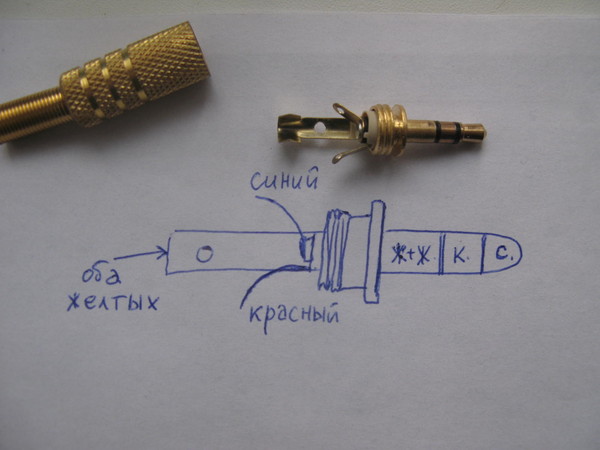 Если вы каким-то образом промочите его, то получите аннулирование гарантии.
Если вы каким-то образом промочите его, то получите аннулирование гарантии.